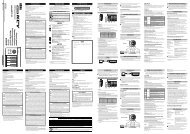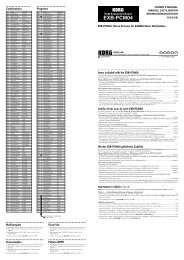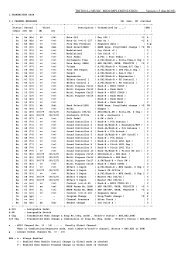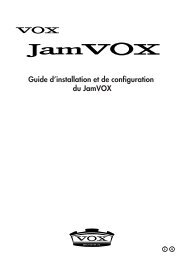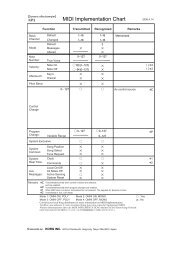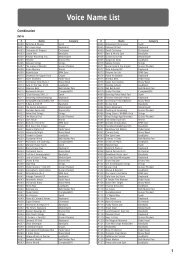KAOSS PAD KP3+ Owner's manual - Korg
KAOSS PAD KP3+ Owner's manual - Korg
KAOSS PAD KP3+ Owner's manual - Korg
You also want an ePaper? Increase the reach of your titles
YUMPU automatically turns print PDFs into web optimized ePapers that Google loves.
MIDI-Funktionen<br />
Was bedeutet MIDI<br />
MIDI steht für „Musical Instrument Digital Interface“<br />
(Digitale Schnittstelle für Musikinstrumente) und ist ein<br />
weltweit verbreiteter Standard für den Austausch von<br />
leistungsbezogener Information zwischen elektronischen<br />
Musikinstrumenten und Computern.<br />
MIDI-Implementierungstabelle<br />
Anhand der MIDI-Implementierungstabelle können Sie<br />
ermitteln, welche MIDI-Befehle das Gerät mit einem<br />
anderen Gerät austauschen kann. So wissen Sie innerhalb<br />
kürzester Zeit, welche Befehle von beiden Geräten<br />
unterstützt werden.<br />
TIPP: Die MIDI-Implementierungstabelle des <strong>KP3+</strong><br />
steht auf der <strong>Korg</strong>-Webpage zum Download bereit.<br />
(http://www.korg.com)<br />
* Eine ausführliche Beschreibung der MIDI-Funktionen finden<br />
Sie in einem separaten Heft namens „MIDI Implementation“.<br />
Dieses Heft bekommen Sie bei Ihrem <strong>Korg</strong>-Händler.<br />
MIDI-Anschlüsse<br />
Im Fachhandel erhältliche MIDI-Kabel dienen zum<br />
Senden und Empfangen von MIDI-Meldungen. Verbinden<br />
Sie mit diesen Kabeln die MIDI-Anschlüsse am<br />
<strong>KP3+</strong> mit den MIDI-Anschlüssen des externen MIDI-<br />
Geräts, mit dem Daten ausgetauscht werden sollen.<br />
MIDI IN-Anschluss: Dieser Anschluss empfängt MIDI-<br />
Meldungen von einem anderen MIDI-Gerät. Verbinden<br />
Sie ihn mit dem MIDI OUT-Anschluss des externen<br />
Geräts.<br />
MIDI OUT-Anschluss: Dieser Anschluss gibt die Meldungen<br />
vom <strong>KP3+</strong> aus. Verbinden Sie ihn mit dem<br />
MIDI IN-Anschluss des externen Geräts.<br />
OUTPUT<br />
ELECTRIBE MX-SD<br />
MIDI OUT<br />
LINE IN<br />
MIDI IN<br />
USB-Port Ihres Computers angeschlossen werden.<br />
Diese Verbindung erlaubt auch den Austausch von<br />
MIDI-Befehlen. Zusätzlich bietet dieses Gerät aber<br />
MIDI-Anschlüssen.<br />
Die USB-Verbindung des <strong>KP3+</strong> mit dem Computer<br />
funktioniert erst nach der Installation von „<strong>KP3+</strong> Editor“.<br />
Computer<br />
USB<br />
TIPP: Die USB-Kommunikation klappt nur, wenn Sie<br />
den <strong>Korg</strong> USB–MIDI-Treiber auf dem Computer installieren.<br />
Besagten USB-MIDI-Treiber können Sie sich<br />
von der <strong>Korg</strong>-Webpage herunterladen (http://www.<br />
korg.com). Bitte befolgen Sie die beiliegenden Installationshinweise.<br />
MIDI-Parameter<br />
Das <strong>KP3+</strong> kann einerseits als Synthesizer und andererseits<br />
als Controller zum Ansteuern externer MIDI-<br />
Geräte genutzt werden.<br />
Wenn Sie das <strong>KP3+</strong> mit einem MIDI-Sequenzer verbinden,<br />
können die vom Pad gesendeten MIDI-Befehle<br />
aufgezeichnet und später wieder abgespielt werden.<br />
Diese Arbeitsweise erlaubt die Automatisierung Ihrer<br />
Handlungen.<br />
Wenn Sie das Gerät vor Speichern Ihrer Einstellungen<br />
ausschalten, werden beim erneuten Einschalten wieder die<br />
vorigen Einstellungen verwendet.<br />
Einstellen des MIDI-Kanals<br />
Der MIDI-Kanal des <strong>KP3+</strong> muss folgendermaßen eingestellt<br />
werden.<br />
1. Halten Sie den SHIFT-Taster gedrückt, während<br />
Sie PROGRAM MEMORY 5 (MESSAGE) betätigen.<br />
2. Wählen Sie mit dem PROGRAM/BPM-Regler „GL.<br />
Ch“ (allgemeiner MIDI-Kanal) und drücken Sie den<br />
PROGRAM/BPM-Regler anschließend.<br />
Anschließen an einen Computer<br />
Über ein USB-Kabel kann das <strong>KP3+</strong> direkt an einen<br />
Jetzt wird die Nummer des momentan gewählten MIDI-<br />
Kanals angezeigt. Wählen Sie mit dem PROGRAM/<br />
BPM-Regler den gewünschten MIDI-Kanal.<br />
65